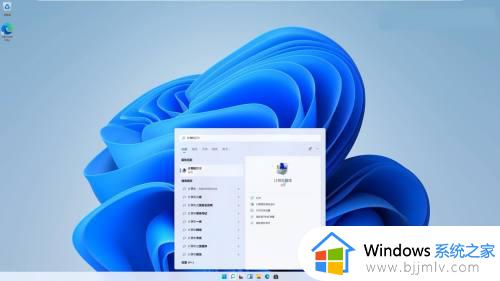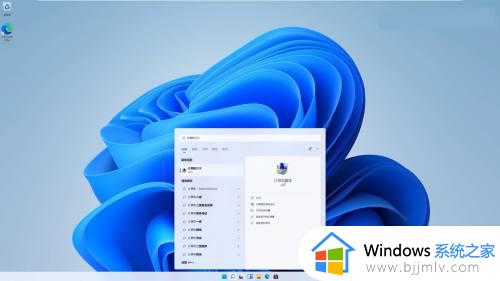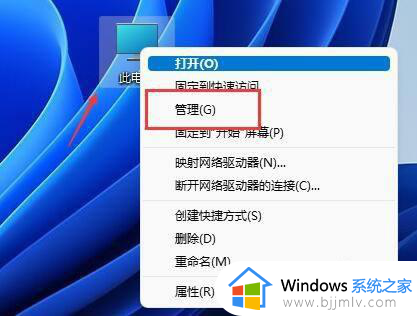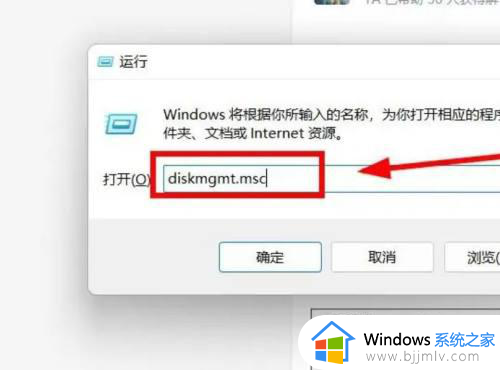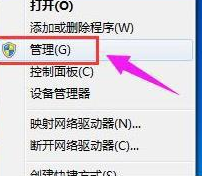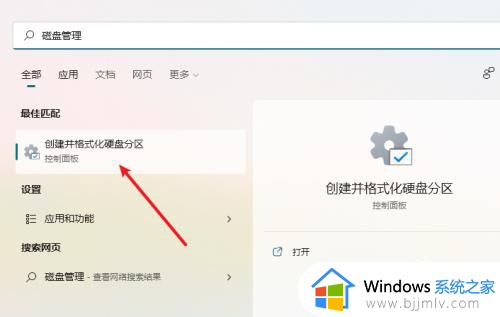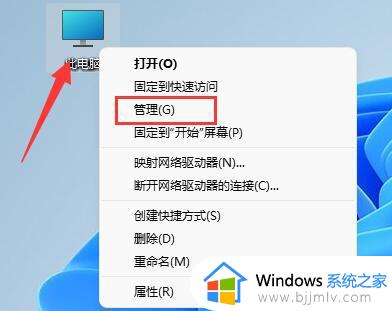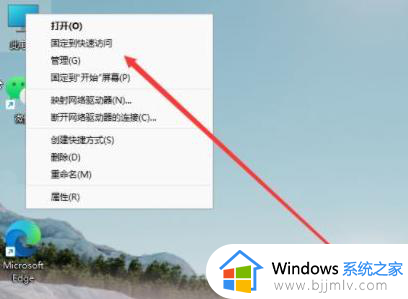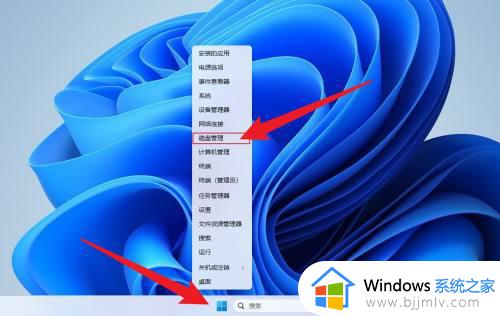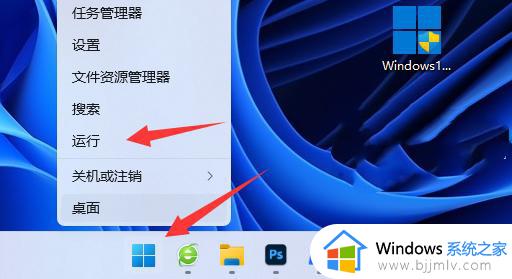win11怎么硬盘分区 win11硬盘分区如何操作
相信我们小伙伴应该都知道,我们的win11操作系统中刚开始的时候只有一块c盘,这导致我们小伙伴整理文件十分的畏手畏脚,因此就有小伙伴想要对c盘进行分区,那么win11怎么硬盘分区,今天小编就给大家介绍一下win11硬盘分区如何操作,快来一起看看吧,希望对你有帮助。
具体方法:
1. 首先在win11系统桌面找到此电脑图标,鼠标右键点击它,选择管理。
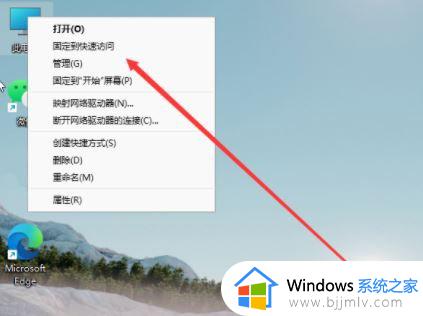
2. 在打开的计算机管理窗口,点击磁盘管理打开。
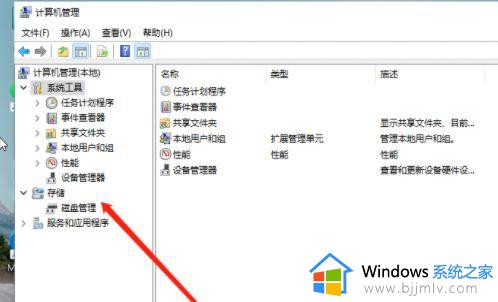
3. 然后用鼠标右键选择要分区的磁盘c盘,选择压缩卷打开。
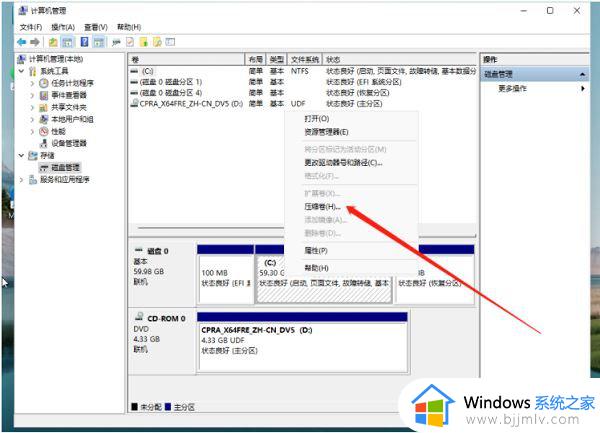
4. 此时能够得出压缩空间的数值,然后输入需要的压缩空间,点击压缩。
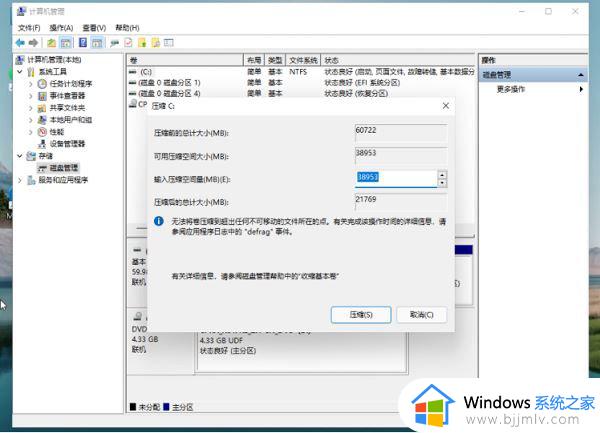
5. 提示压缩完成后,系统磁盘会有一个未分配的分区,鼠标选中后右键,打开新建简单卷。
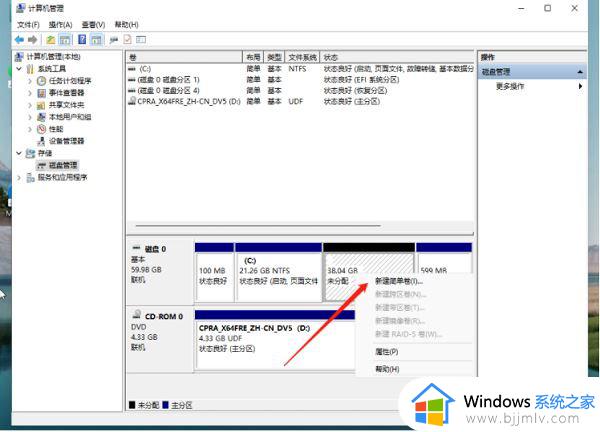
6. 根据新建简单卷向导,点击下一步继续。
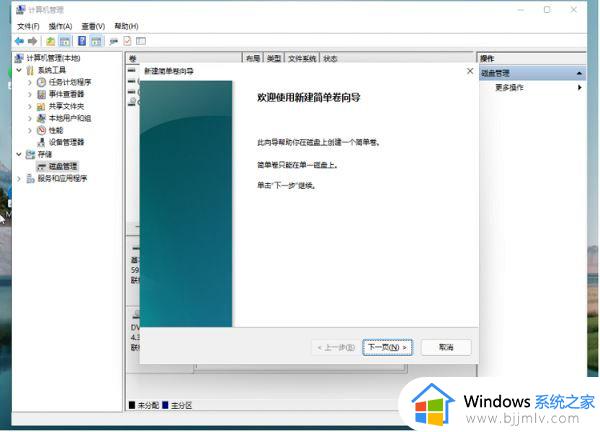
7. 磁盘格式要选择为NTFS。
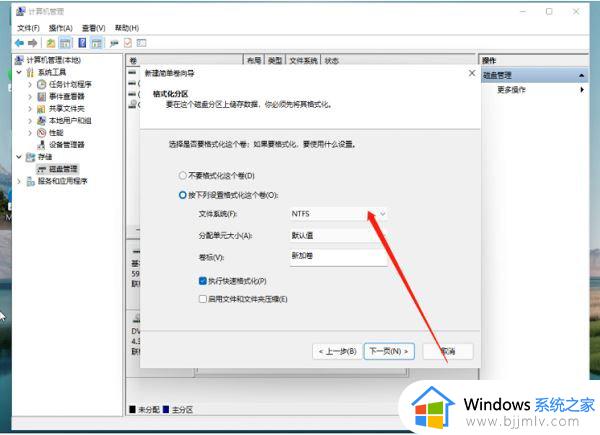
8. 等待分区完成,再进入到此电脑磁盘管理器,就可以看到刚才新建的磁盘分区了。
以上全部内容就是小编带给大家的win11硬盘分区操作方法详细内容分享啦,还不清楚怎么操作的小伙伴就快点跟着小编一起来看看吧,希望能够帮助到你。